解锁 Windows Holographic for Business 功能
重要
此页内容仅适用于 HoloLens 第 1 代。
Microsoft HoloLens 可在运行 Windows 全息版的开发版(为 HoloLens 设计的 Windows 10 版本)中使用,也可在商业套件中使用(该套件提供为企业设计的额外功能)。
购买商业套件时,你会收到可将 Windows 全息版升级为 Windows Holographic for Business 的许可。 可使用组织的移动设备管理 (MDM) 提供程序或预配包将许可证应用于设备。
提示
在 Windows 10 版本 1803 中,可选择“设置”>“系统”来检查 HoloLens 是否已升级到企业版。
使用 MDM 升级版本
可通过支持 WindowsLicensing 配置服务提供程序 (CSP) 的任意 MDM 提供程序应用企业许可。 最新版的 Microsoft MDM API 将支持 WindowsLicensing CSP。
有关使用 Microsoft Intune 升级 HoloLens 的分步说明,请参阅将运行 Windows 全息版的设备升级到 Windows Holographic for Business。
在其他 MDM 提供程序中,策略的具体设置和部署步骤可能不同。
使用预配包进行版本升级
预配程序包是由 Windows 配置设计器工具创建的文件,可将指定的配置应用于设备。
创建可升级 Windows 全息版的预配程序包
转到运行时设置>EditionUpgrade,然后选择EditionUpgradeWithLicense。
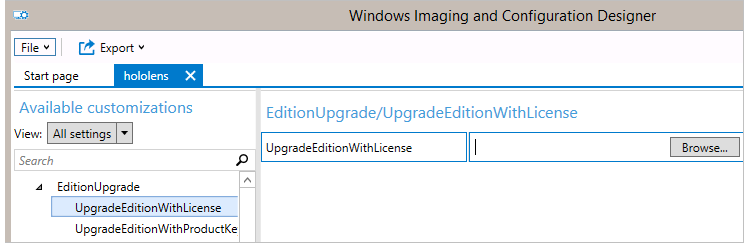
找到购买商业套件时提供的 XML 许可证文件。
注意
你可以配置预配包中的其他设置。
在“文件”菜单上,选择“保存” 。
阅读项目文件可能包含敏感信息的警告,然后单击“确定”。
重要
生成预配包时,可能会在项目文件和预配包 (.ppkg) 文件中包含敏感信息。 尽管你可以选择加密 .ppkg 文件,但项目文件不会加密。 应将项目文件存储在安全位置,并在不再需要时删除它们。
在“导出”菜单上,选择“设置包”。
将“所有者”更改为“IT 管理员”,这会将此预配包的优先级设置为高于应用到此设备的来自其他来源的预配包,然后选择“下一步”。
为“程序包版本”设置一个值。
提示
你可以对现有的程序包进行更改,并更改版本号以更新之前应用的程序包。
在“选择预配包的安全性详细信息”上,单击“下一步”。
选择“下一步”,指定你希望设置包在生成后保存到的输出位置。 默认情况下,Windows ICD 会使用项目文件夹作为输出位置。
或者,你还可单击“浏览”来更改默认输出位置。
选择“下一步” 。
单击“生成”来开始生成包。 生成页会显示项目信息,进度栏会指示生成状态。
生成完成后,单击“完成”。
将预配包应用于 HoloLens
使用 USB 电缆将设备连接到电脑。 启动设备,但请勿继续通过初始设置体验的“调整”页(带有蓝色框的第一页)。 在电脑上,HoloLens 在文件资源管理器中显示为设备。
注意
如果 HoloLens 设备正在运行 Windows 10 版本 1607 或更低版本,则通过在设备上暂时同时按下再松开“调低音量”和“电源”按钮来打开文件资源管理器。
在文件资源管理器中,将预配包 (.ppkg) 拖放到设备存储中。
还是当 HoloLens 在“调整”页中,再次暂时同时按下再松开“调低音量”和“电源”按钮。
HoloLens 将询问你是否信任该包以及是否想要应用它。 确认你信任程序包。
你将看到是否成功应用了程序包。 如果未成功应用,你可修复该包,然后重试。 如果成功,则继续设置设备。
反馈
即将发布:在整个 2024 年,我们将逐步淘汰作为内容反馈机制的“GitHub 问题”,并将其取代为新的反馈系统。 有关详细信息,请参阅:https://aka.ms/ContentUserFeedback。
提交和查看相关反馈